最近,Mac 用户发现一款名为“mshelper”的神秘软件会以惊人的速度占用 CPU 资源,许多用户希望…… 从 Mac 中移除 Mshelper 但不知道该怎么做。本文主要介绍如何卸载 Mshelper,您将掌握卸载方法。 卸载大部分应用程序 市场上也有。
虽然目前还不清楚该应用程序正在做什么,但一种被广泛接受的观点是,它是加密货币挖矿活动的一部分,该活动利用计算机在用户不知情或未经同意的情况下赚取比特币,这可能会对硬件造成不可挽回的损害。
如果 Mac 的运行速度比平时慢一些、噪音更大一些或温度更高一些,那么检查 Mac 是否感染了 mshelper 就非常重要了,因为任何占用大量 CPU 资源的程序都会对 Mac 的电池续航时间和整体性能产生不利影响。
内容: 第一部分:Mshelper 是恶意软件吗?第二部分:轻松从 Mac 和启动项中移除 Mshelper第三部分:手动从 Mac 中移除 Mshelper 的步骤
第一部分:Mshelper 是恶意软件吗?
名为 MsHelper 的 Mac 恶意软件最早于 2018 年被发现。虽然体积仅有 3.5 MB,但该病毒会消耗大量 CPU 资源。在 Mac 系统上,这会导致一系列性能问题。通常情况下,MsHelper 恶意软件会伪装成无害的 Flash Player 更新程序。
Mac电脑有时会过热。当用户发现Mac电脑温度过高时,通常意味着一个或多个应用程序正在占用过多的CPU或CPU资源。 GPU 甚至超过了设备本身的功耗。目前的Mac操作系统出现这个问题的频率似乎比以前的版本和设备要低得多。
由于过载,内部冷却系统会减慢运行速度、过热,甚至关闭,以避免对设备或系统造成不可逆转的损坏。如果您自 2018 年 5 月以来一直遇到此问题,则可能意味着您感染了 mshelper 病毒。
如果您对加密货币感兴趣,并且已经安装了加密货币软件,那么这种恶意软件有可能通过这种方式进入您的 Mac 电脑。 加密货币挖矿软件如果您安装了伪造的 Adobe Flash Player 版本,或者使用了上述任何软件,都可能导致此恶意软件感染。安全专家发现,该恶意软件已通过种子网站、程序安装程序和软件包、文件共享网络以及加密通讯服务传播。为防止此类问题再次发生,您可以从 Mac 中移除 mshelper。
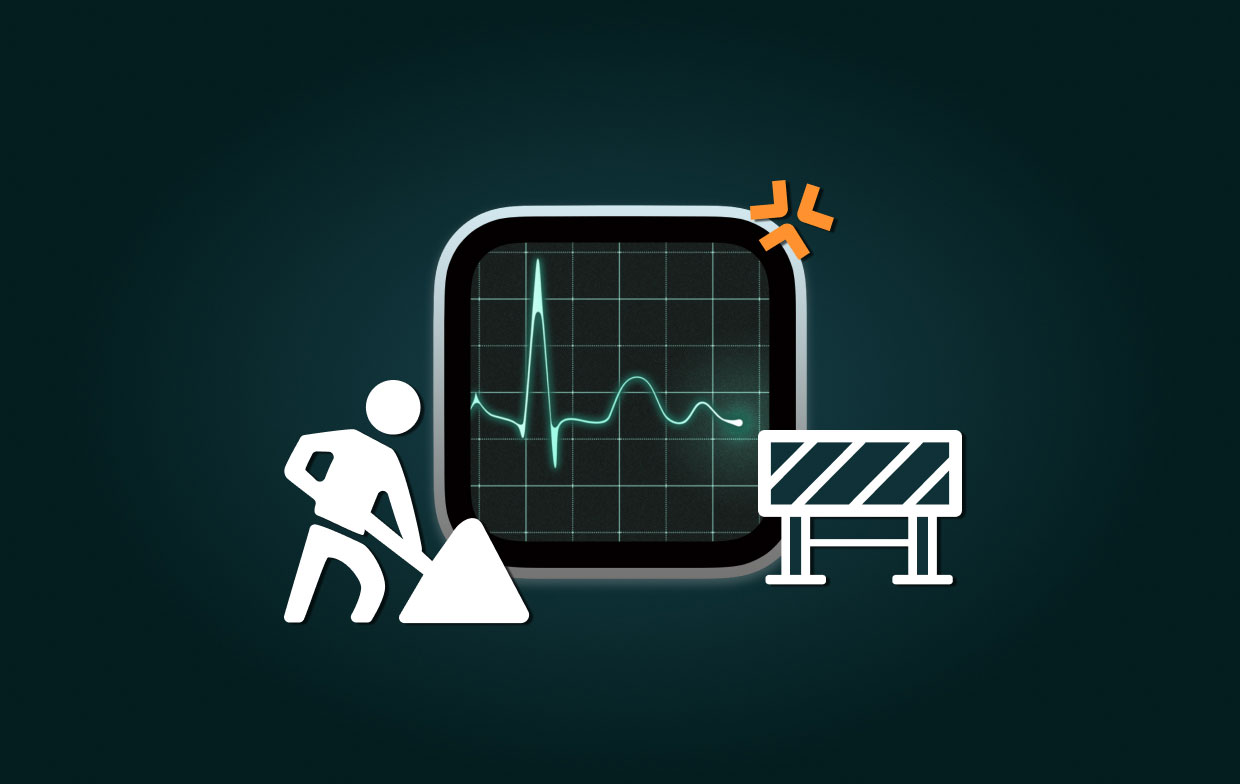
第二部分:轻松从 Mac 和启动项中移除 Mshelper
有些程序能够识别 mshelper,而有些则不能。例如,已经证明可以通过使用以下方法卸载该软件: iMyMac PowerMyMac这将为我们节省大量原本需要手动调整系统设置的时间。
请使用以下方法从您的 Mac 设备上移除 Mshelper:
- 打开 PowerMyMac,转到应用程序的主页并选择 App卸载程序 从显示的下拉选项中开始移除程序。
- 点击后,您的计算机将进行完整的软件安装检查。 SCAN 按钮。
- 您可以从已安装应用列表中选择要删除的应用。在搜索栏中输入程序名称或许能帮您找到它。
- 选择“清洁这将允许您清理 Mac 上所有与 mshelper 相关的文件。

此外,您还可以使用此工具的一项功能,从 mshelper 中删除登录项。通过“优化PowerMyMac 的“功能”允许您管理 Mac 上正在发生的事情,从而提高性能。要加快 Mac 的速度,您可以使用此应用程序的以下五个功能:释放可清除空间、释放 RAM、加快邮件速度、清理登录项和清理 DNS 缓存。
您可以使用以下方式控制登录后立即启动的应用程序列表: 登录项 此功能非常便捷,可以轻松启用或禁用任何不需要或很少使用的程序。因此,您可以 快速从 Mac 启动项中移除 Mshelper!

PowerMyMac 也能提供帮助。 从您的 Mac 中删除病毒 自动清除恶意软件,尽快恢复您的 Mac 系统。始终保持您的 Mac 处于最佳状态。
第三部分:手动从 Mac 中移除 Mshelper 的步骤
您可以根据需要手动删除 mshelper 恶意软件。但请务必先确认您删除的是导致问题的程序本身,而不是其他任何程序。在进行任何其他操作之前,您应该检查您的中央处理器 (CPU),以确定您的系统是否已被入侵:
- 导航到 应用 菜单,然后选择 实用工具.
- 要查看您的活动,请选择 活动监视器
- 导航到 CPU,如果发现活动率比平时高,请向下滚动进程列表,找到 mshelper。
- 如果你查看标记为“
%CPU你应该能看到,这占用了你电脑绝大部分的处理能力。 - 找到 mshelper 程序后,您应该单击“终止”按钮将其结束。x”图标。
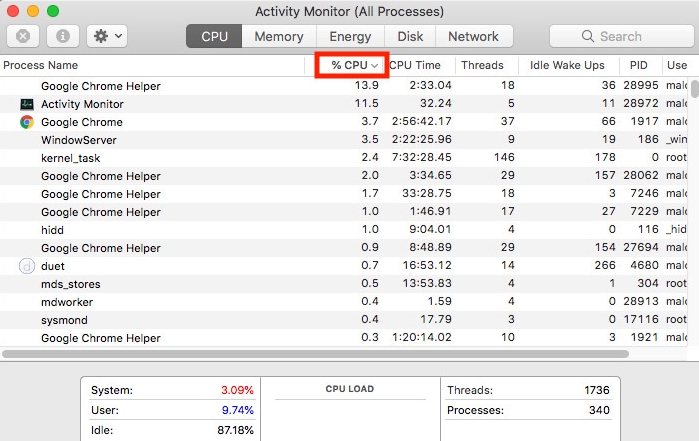
现在,你需要阻止 mshelper 自动运行自身。
经查明,mshelper 具有自我复制的能力。它会将自身安装到启动代理目录中,并在后台持续运行,且不被用户发现。
关闭该软件并无益处,因为它会在应用程序关闭后继续运行。挖矿是其主要功能,并且它会全天候运行。既然您已经意识到您的 Mac 确实受到了影响,那么请按照以下方法操作,以便手动从 Mac 中移除 mshelper:
- 要进入文件夹,请选择 前往文件夹……来自 发现者 点击 Finder 图标后出现的菜单。
- 复制并粘贴以下地址:
/Library/LaunchDaemons/ - 预计您会找到该文件
com.pplauncher.plist在这个文件夹里。 - 把这个放进去 垃圾桶 尽快地。
- 接下来,再次执行上述步骤。
Library/Application支持。 - 找到 pplauncher 然后将其移至回收站。
- 之后,您应该 删除 从垃圾堆里捡来的所有东西,然后 重新启动 麦克。
再次成功登录后,请导航至 活动监视器然后点击标有“Process Name“和”%CPU搜索 mshelper 进程的任何痕迹。
结语
本文首先介绍了 Mshelper,然后介绍了两种移除 Mshelper 恶意软件的简单方法。您可以选择手动方法或自动方法。 从 Mac 中移除 Mshelper 不留任何残留。我们强烈推荐使用 PowerMyMac 来完成这项任务,它可以优化并清理您的 Mac。立即试用!



